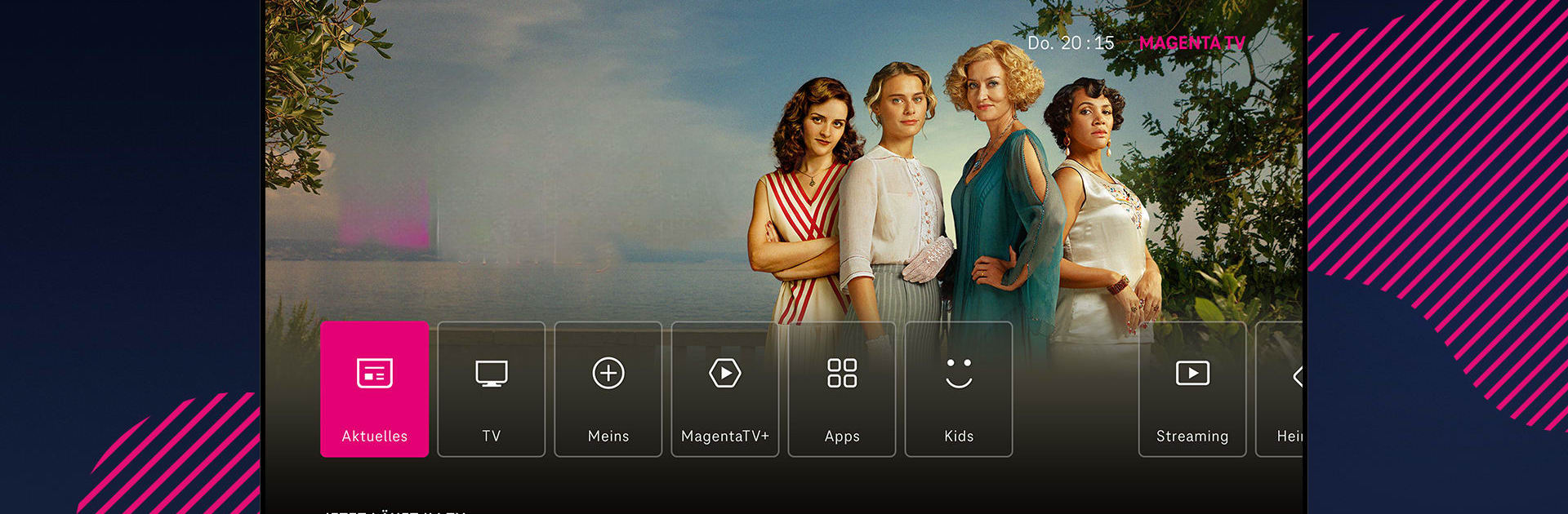Lass BlueStacks deinen PC, Mac oder Laptop in das perfekte Gerät für MagentaTV – DE: TV & Streaming verwandeln, eine unterhaltsame Unterhaltung-App von Telekom Deutschland GmbH.
Über die App
MagentaTV – DE: TV & Streaming von Telekom Deutschland GmbH verwandelt dein Entertainment-Erlebnis mit über 180 TV-Sendern, darunter über 160 in HD. Es bietet exklusive Filme und Serien durch MagentaTV+ und RTL+ Premium sowie den Zugriff auf beliebte Streaming-Dienste wie Netflix und Disney+. Bereit für ein Unterhaltungserlebnis der besonderen Art?
App-Features
- Vielfalt und Exklusivität
- Über 180 TV-Sender, 160 davon in HD.
-
Exklusive Deutschlandpremieren wie SpinOff-Serien von The Walking Dead und Fargo 5.
-
Individuelle Anpassungen
- Persönliche Schnellstartleiste für schnellen Zugriff auf all deine Lieblings-Streaming-Dienste.
-
Bis zu drei parallele Streams, sowohl zuhause als auch unterwegs.
-
Flexibles Fernsehen
- Live- oder zeitversetztes Fernsehen mit 100 Stunden Online-Aufnahmespeicher.
-
Komfortfunktionen wie Restart und Timeshift.
-
Magenta Musik & Events
-
Exklusive Live-Übertragungen von Telekom Street Gigs und Festivals.
-
Zusätzliche Streams
- Attraktive Angebote wie Netflix, Disney+, und mehr mit einem Klick verfügbar.
BlueStacks erweckt deine Apps auf deinem größeren Bildschirm zum Leben – einfach und nahtlos.